现代社会,手机已成为人们生活中不可或缺的重要工具之一,偶尔会出现一些手机使用问题,例如华为手机接收短信却不显示在屏幕上方,这让人感到困惑和不便。对于这个问题,我们需要找到解决的方法,让华为手机的短信能够正常弹窗显示在屏幕上方,以便我们能够及时查看和回复短信。接下来我们将探讨一些可能的解决方案,帮助大家解决这个问题。
华为手机短信怎么弹窗显示在屏幕上方
步骤如下:
1.首先我们打开设置并找到“应用”这一分类。
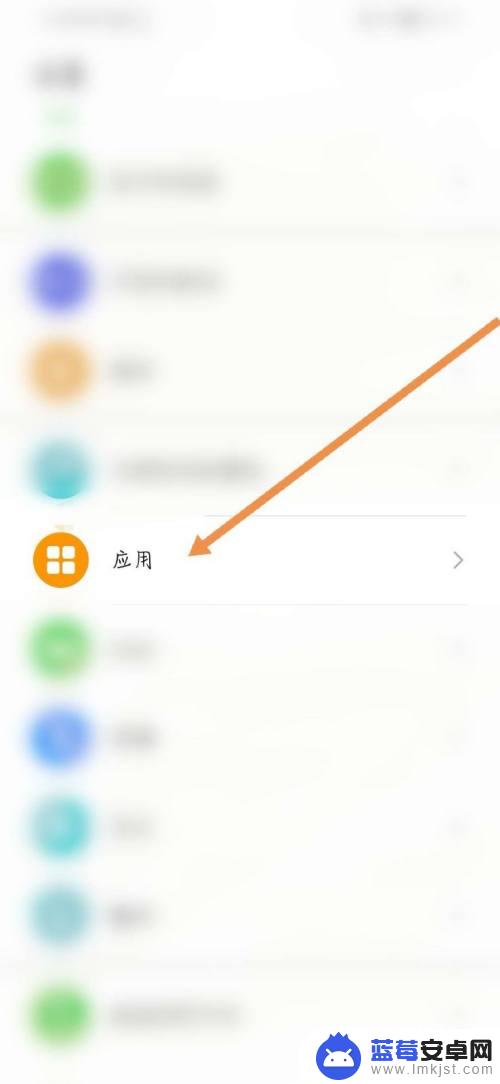
2.然后我们点击“应用”并进入应用管理。
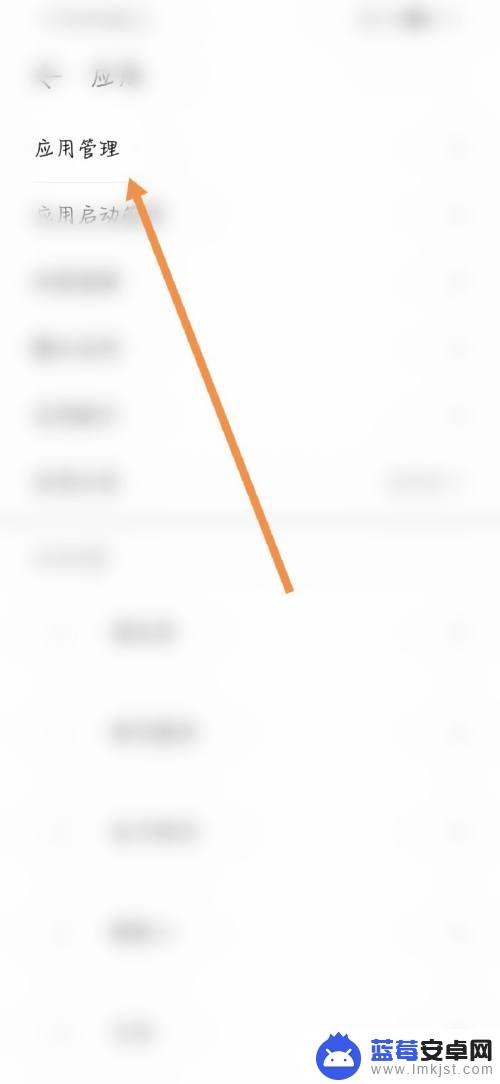
3.接下来我们可以通过“搜索应用”找到信息,或者互动屏幕找到信息。
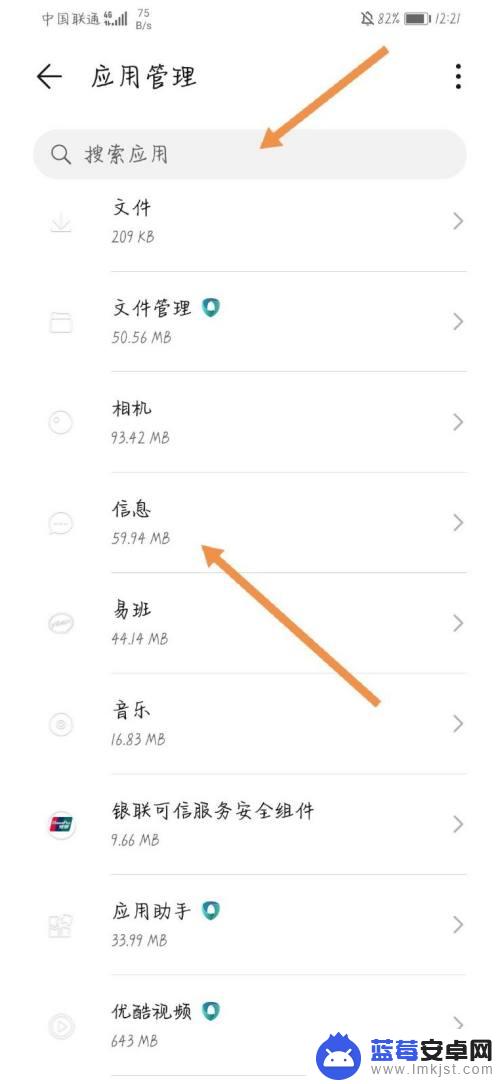
4.然后我们点击信息,进入到信息管理页面。接下来点击“通知管理”。
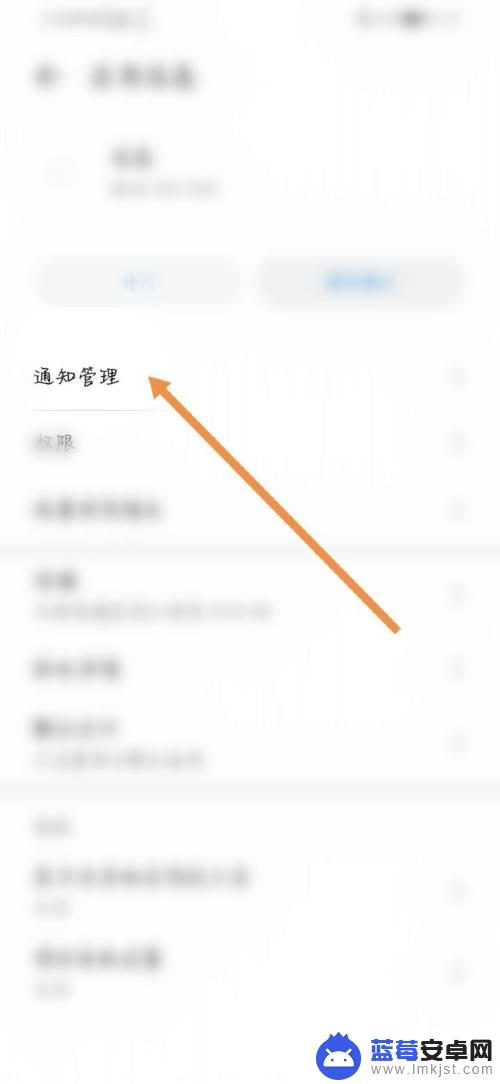
5.我们在“通知管理”中找到“其他 ”
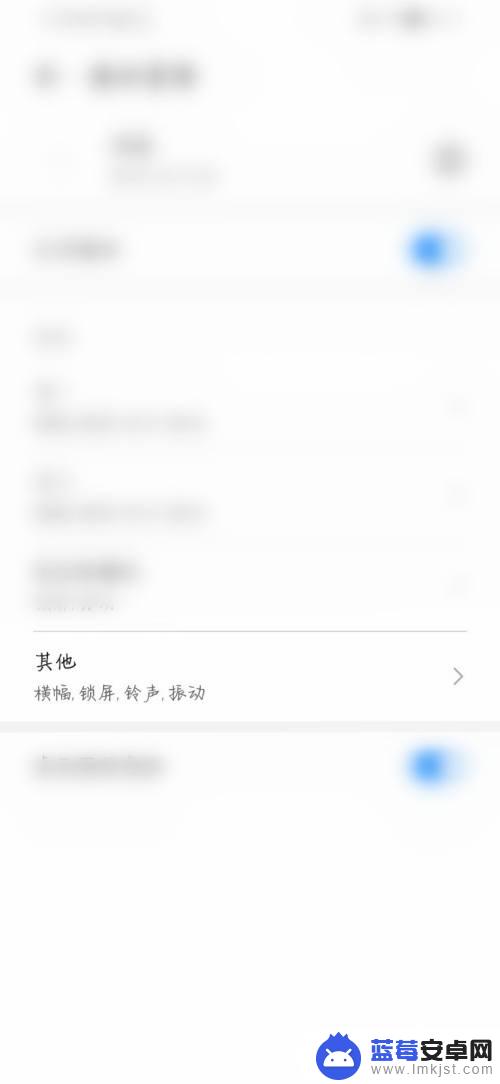
6.最后我们只要勾选横幅通知就好啦。
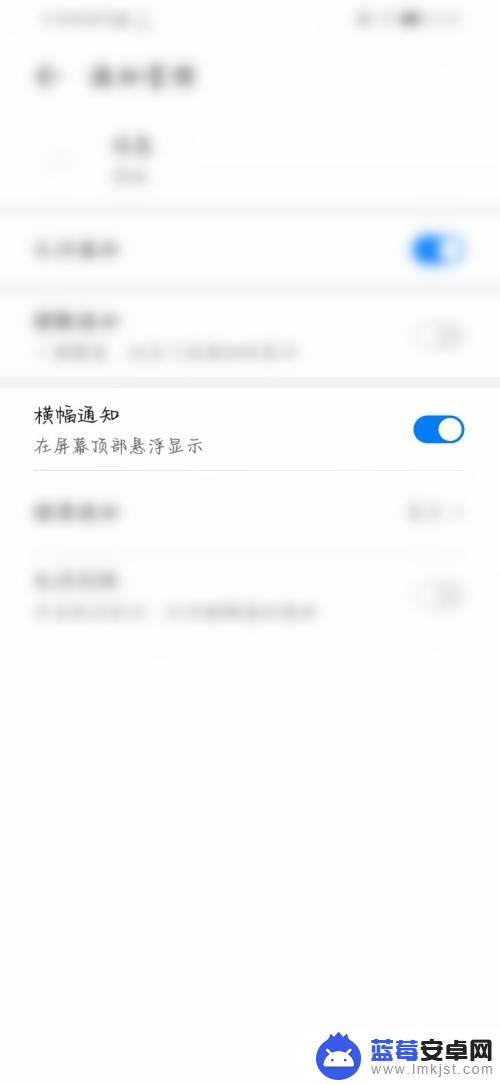
以上是有关华为手机接收短信不显示在上方的解决方法,如果你也遇到了同样的问题,可以参考小编提供的方法来解决,希望这对大家有所帮助。












